Firmware atnaujinimas „Nintendo Switch“ įgalino belaides ausines naudoti tiesiogiai su pultu (nereikalaujant išorinio išorinio raktelio ar problemos, kaip su sistema naudoti „Apple AirPods“, „Powerbeats“ ir kitas populiarias „Bluetooth“ ausines.
Šiame „Nintendo Switch“ belaidžių ausinių prijungimo vadove aprašysime, kaip prijungti „AirPod“ prie „Switch“, ir pažiūrėsime, kaip pritaikyti maksimalų „Switch“ ausinių garsumą pagal savo skonį. Ji taip pat apžvelgs kai kurias įprastas „Bluetooth“ garso problemas ir pasiūlys galimus sprendimus.
„Nintendo Switch“ „Bluetooth“ ausinių prijungimo vadovas
Šiame belaidžių ausinių jungiklių vadove apžvelgsime, kaip prijungti „Bluetooth“ ausines prie adapterio, taip pat apžvelgsime kai kurias dažniausiai pasitaikančias problemas ir galimus klausimus.
Pastebima: Šiame straipsnyje kaip pavyzdį panaudojome „AirPod“ (kadangi tai yra mūsų ausinės), tačiau didžioji dauguma toliau pateiktos informacijos bus taikoma bet kokioms belaidėms ausinėms, ausinėms ar kitiems garso įrenginiams, kurie jums gali priklausyti.
Pradėkime nuo pagrindų …
Kaip prijungti „Apple AirPod“ prie jungiklio
Pirma, eikite į ‘sistemos konfigūracija’ Pradiniame ekrane (antroji apskritimo piktograma iš dešinės apačioje) ir slinkite žemyn iki „Bluetooth“ garsas dešiniajame stulpelyje.
Pastebimas – Turėsite įsitikinti, kad jūsų adapteris atnaujintas Naujausia programinė įranga – „Bluetooth“ garso atnaujinimas buvo pridėtas 13.0.0 versija – Norėdami patikrinti sistemos versiją, slinkite žemyn į apatinį kairįjį stulpelį „Sistemos nustatymai“ ir pasirinkite „Sistema“. Tiesiai po sistemos naujinimo turėtų būti parašyta „Dabartinė sistemos versija: XX.XX“.
rankena „Pridėti įrenginį“ Sistema pradės ieškoti aptinkamų „Bluetooth“ garso įrenginių. Kaip nurodo maršrutizatorius, turėsite įsitikinti, kad jūsų „Bluetooth“ įrenginys (ausinės, garsiakalbis ir kt.) Yra aptinkamas ir atrakintas kitame įrenginyje.
Pavyzdžiui, „Apple AirPod“ atveju tai reiškia, kad turėsite įdėti „AirPod“ į dėklą, atidaryti dangtelį ir laikyti nuspaustą dėklo mygtuką, kol jie pradės mirksėti balta šviesa (kitų tipų „Bluetooth“ ausinės gali turėti galima rasti kitokį būdą įeiti į režimą – patikrinkite konkrečių ausinių ar ausinių instrukcijas).
Kai nustatysite jį konsolėje, Pasirinkite įrenginį Norėdami suporuoti konsolę su ausinėmis. darbas atliktas!
Kaip reguliuoti ausinių garsumą jungiklyje?
Paspauskite ir palaikykite pagrindinį mygtuką (dešinėje „Joy-Con“ pusėje) ir pasirodys iššokantis meniu, leidžiantis reguliuoti prijungtų ausinių garsumą (taip pat ekrano ryškumą).
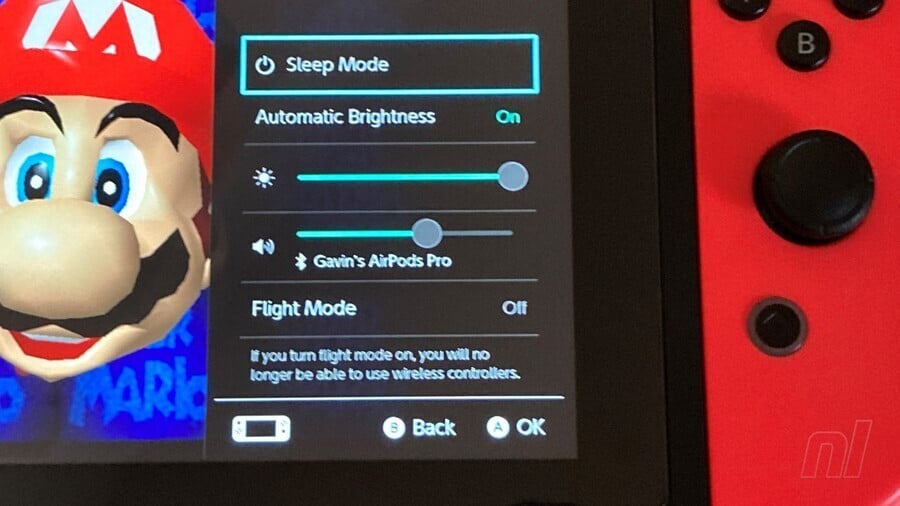
Ar galiu naudoti belaides ausines su jungikliu prijungtu režimu?
Taip, tikrai.
Mes perjungėme prijungtą rankinį modelį atgal į rankinį režimą, nenutraukdami ar nepertraukdami BT garso.
Dažnai užduodami klausimai apie „Nintendo Switch“ „Bluetooth“ garso problemas

Kiekvienas, turintis patirties naudojant „Bluetooth“ garso įrenginius, tikriausiai kažkada susidūrė su ryšio problemomis. Galbūt gerai prisiminti, kad „Bluetooth“ iš pradžių nebuvo skirtas perduoti daug duomenų reikalaujančiam garsui, todėl gali kilti problemų dėl įvairių priežasčių.
Šiame skyriuje pateikiame dažniausiai pasitaikančias problemas, susijusias su sprendimais ir paaiškinimais. Mes atnaujinsime šį vadovą pateikdami daugiau klausimų ir sprendimų.
Mano „AirPods“ neprisijungs prie „Switch“
Jei ausinės jūsų jungiklyje neatrodo aptinkamos arba jei jos nėra prijungtos, nors anksčiau buvo suporuotos su jungikliu, Kitas Jūsų prietaisas gali neleisti jiems susieti jūsų konsolės.
Pavyzdžiui, jei jūsų „AirPod“ įrenginiai prijungti prie „iPhone“, jie negalės prisijungti prie „Switch“. Tokiu atveju norėsite išjungti „Bluetooth“ savo telefone („iPhone“ galite bakstelėti aukštyn iš apačios ir bakstelėkite „Bluetooth“ piktogramą, kad greitai išjungtumėte „BT“, neįeinant į nustatymus).
Užmigdžiau jungiklį ir dabar „AirPods“ neprisijungia
Jei žaidžiate ir paspausite laukimo režimo mygtuką, kad įjungtumėte miego režimą, ausinės bus atjungtos nuo jungiklio.
Darant prielaidą, kad jų neištaisėte naudodami kitą įrenginį, „Bluetooth“ ausinės turėtų automatiškai vėl prisijungti prie jungiklio – atsižvelgiant į tai, kokius „AirPod“ įrenginius naudojate, gali tekti kurį laiką juos pašalinti iš ausų, kad galėtumėte prisijungti prie (pakartotinio) įrašo ( nustatėme, kad tai būtina naudojant „AirPod Pros“).
Tai labai tylu! Kaip padidinti jungiklio ausinių garsumą?
Kai kurie žmonės patiria mažą garsą naudodamiesi „AirPod“ ir kitomis „Bluetooth“ ausinėmis ant jungiklio.
Nors atrodo, kad maksimalus garsumas visada yra mažesnis nei kituose garso įrenginiuose (bandymams pakeitėme laidines „Apple“ ausines ir nustatėme, kad maksimalus garsumas yra žymiai didesnis – nemalonu, tačiau rida čia akivaizdžiai skirsis), tačiau gali būti, kad turite „maksimalų“ minimumą įjungtas ausinių garsas.
Nustatymas „Maksimalus ausinių garsumas“ yra sistemos nustatymuose, o ne „Bluetooth Audio“ skyriuje (pagrindinio sistemos nustatymų meniu stulpelio apačioje) ir yra skirtas išvengti atsitiktinio klausos pažeidimo.
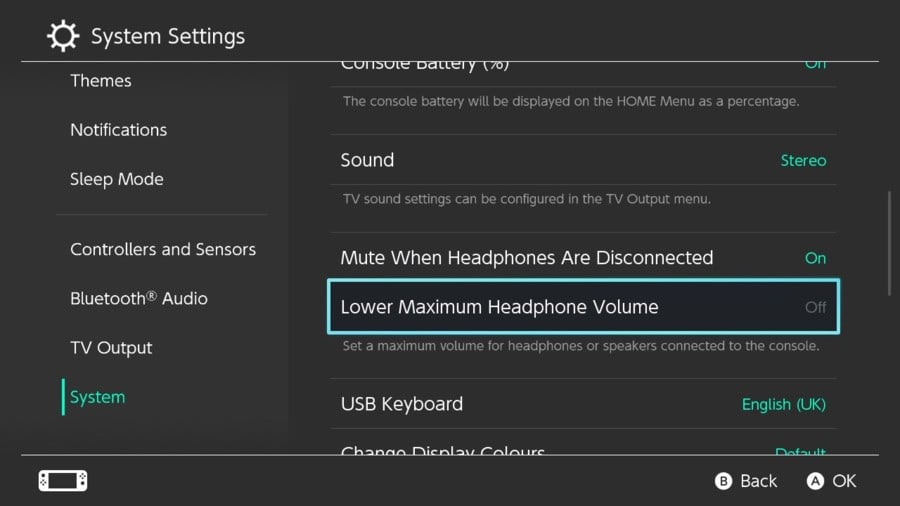
Jei įjungėte šią funkciją, tiesiog palieskite parinktį, kad ją išjungtumėte (jei turite tėvų kontrolę, norėdami ją atrakinti turėsite įvesti savo PIN kodą – patikrinkite pridedamą „Nintendo Switch“ tėvų kontrolės programą, kad surastumėte savo PIN kodą, jei pamiršote jį. Ji.
Išjungę maksimalų ausinių garsumą, nustatėme, kad garsas yra patogus visu garsu naudojant „AirPod“ ir aiškiai girdimas, kai įjungtas „AirPod Pros“ triukšmo slopinimas. Tačiau maksimalus garsas naudojant „Apple AirPod“ atrodo pastebimai tylesnis nei kitų markių.
Po daugiau bandymų mes atnaujinsime informaciją.
Naudodamas „Bluetooth“ laisvų rankų įrangą, negaliu prijungti valdiklių
Tai yra viena iš „Nintendo“ apibrėžiančių ribų – naudojant „Bluetooth“ garsą, prie vienos konsolės galima prijungti ne daugiau kaip dvi konsolės.
Dviem žaidėjams, turintiems vieną „Joy-Con“, viskas bus gerai. Tačiau, jei žaidžiate stalinio režimu ir vienas asmuo nori naudoti, tarkime, „Pro“ valdiklį, pasirodys mažas pranešimas, primenantis jums šiuos dalykus:
Grojant „Bluetooth“ garsu, galima naudoti iki dviejų belaidžių valdiklių.
Reikėtų pažymėti, kad žaidžiant vietinį kelių žaidėjų žaidimą su keliais adapteriais taip pat bus išjungtas „Bluetooth“ garsas.
Ar galiu naudoti „Bluetooth“ mikrofoną balso pokalbiams?
Ne, deja, tai dar vienas apribojimas. „Nintendo“ aiškiai teigia, kad:
Negalima naudoti „Bluetooth“ mikrofonų.
Kodėl garsas vėluoja nuo ekrane rodomo darbo?
„Bluetooth“ galėjo tapti pramonės standartu, skirtu greitai perkelti duomenis iš vieno įrenginio į kitą, tačiau jis nėra pats geriausias, kai kalbama apie aukštos kokybės garsą ir galite pastebėti tam tikrą garso atsilikimą.
Mūsų testas rodo, kad adapteris nepalaiko aptX Mažo delsos arba „aptX HD“ kodekai yra skirti sumažinti garso delsą ir atitinkamai padidinti ištikimybę.
Delsimo laikas skirsis priklausomai nuo jūsų įrenginio. Pavyzdžiui, naudodami „AirPod“ radome „Sonic“ šuolio garsą (į Sonic 2) nesigirdi, kol personažas nepriartėja prie šuolio piko. Garso atsilikimas yra pastebimas ir gali turėti neigiamą poveikį, jei žaidimo garsas yra labai svarbus žaidimo veikimui.
žaisti kažką panašaus svaidymo ritmaspvz., kuris priklauso nuo tikslaus perkusijos mygtukų paspaudimo, būtų sunku. Tačiau kituose žaidimuose galite net nepastebėti garso uždelsimo. Viskas priklauso nuo to, ką žaidi ir koks jautrus esi.
Tikimės, kad šis vadovas jums buvo naudingas. Laikui bėgant ją atnaujinsime, taigi, jei turite klausimų ar pasiūlymų, rašykite juos toliau pateiktose pastabose ir mes padarysime viską, kad juos išspręstume.

“Organizatorius. Rašytojas. Blogio kavos vėpla. Bendras maisto evangelistas. Visą gyvenimą alaus gerbėjas. Verslininkas.”






/cdn.vox-cdn.com/assets/4286037/IMG_8743_-_Version_2__1_.jpg)
